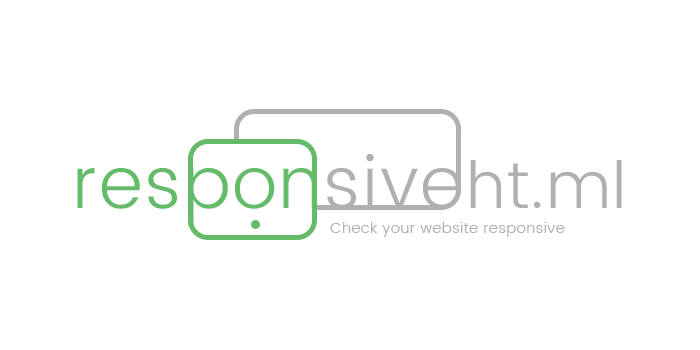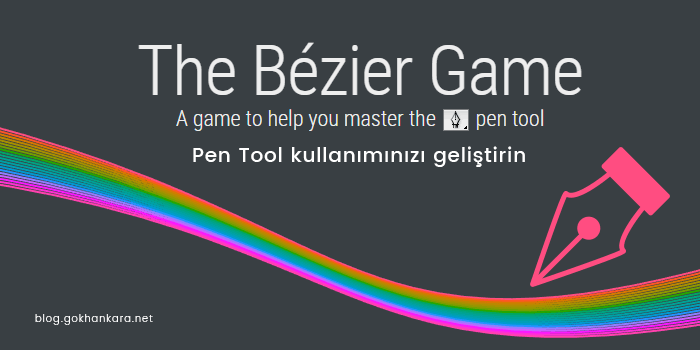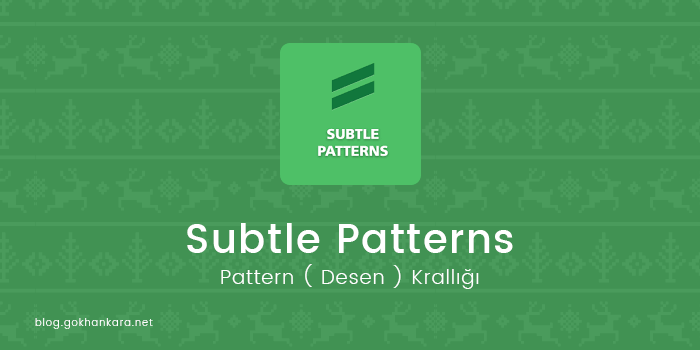Notepad++ dosyalarınızı kurtarın
 2 dakikada okuyabilirsiniz. • Araçlar & Fikirler, Teknoloji İpuçları • 03.01.2018 • 12:38 • 4.953 Okunma
2 dakikada okuyabilirsiniz. • Araçlar & Fikirler, Teknoloji İpuçları • 03.01.2018 • 12:38 • 4.953 Okunma
Hepinize mutlu yıllar! 2018 hak edene hak ettiği her şeyi versin umarım 🙂 Bugün yeni yılın ilk makalesi ile karşınızdayım.
Güne enerjik ve yeni yıl beklentileri ile başlamak istedim. Bugün konu başlığımız; Notepad++ dosyalarınızı kurtarın. FTP’den live çalıştığımızda Notepad++ programının anında kapandığında dosyamızın 0 KB boyutuna düşüp yok olduğu durumda nasıl kurtulabiliriz bunlardan bahsedeceğim.
Bu benim başıma oldukça sık geliyor. Masaüstü değil de laptobumda ram yetersiz kaldığında bu tarz şeylerle karşılaşmam kaçınılmaz ..
Peki çalışırken bir anda kapanan ve yok olan kodlarımızı geri nasıl getirebiliriz ?
Bu problem ile ilk karşılaştığımda youtube üzerinde araştırmıştım ama pek olumlu bilgi bulamamıştım. Daha sonra tabi ki bir çoğumuzun en popüler kaynağı olan stackoverflow’da güzel bir araştırma sonucu Notepad++ programının çalışma esnasında aynı anda bilgisayarımıza backup olarak live yedeklediğinin bilgisine ulaştım. Peki bu dosyalar bilgisayarımın hangi klasöründe diye araştırdığımda aşağıda yazdığım dosya yolunda siz de kodlarınıza erişebilirsiniz.
Her hangi bir klasörü açın ve adres satırına aşağıda yazdığım yolu yazıp enterlayın; ( Windows 7 – 10’da test ettim problemsiz )
C:\Users\BilgisayarAdınız\AppData\Roaming\Notepad++\backup

Daha sonra Notepad++ programının daha önce yedeklediği kod dosyalarınızın hepsine erişebilirsiniz. Hemen en son çalıştığınız dosyanın içerisinde ki kodları alıp FTP’de sıfırlanan dosya ile değiştiriyoruz. Yukar da ki kod eğer sizde çalışmadıysa hemen aşağıya bir yol daha yazıyorum;
%AppData%/Notepad++/backup
Bu konu kod yazan arkadaşlar için ciddi kritik bir durum olabiliyor çünkü saatlerce belki günlerce uğraştığınız 10 milyon satır kod saniyeler içerisinde yok olabiliyor. Bunun için bir kaç önerim var.
- Mesela yedeksiz asla çalışmayın.
- Her gün çalışacağınız dosyanın yedeğini önce bilgisayarınıza indirin.
- Daha sonra günlük ya da haftalık Google Drive hesabınıza dosyalarınızın adını – tarihini yazıp yükleyin.
- Her yüklemede bir önceki versiyonu silebilirsiniz.
Makalemin sonuna gelmiş bulunuyorum, Notepad++ hakkında da ilerleyen zamanlarda makale yazmayı düşünüyorum. Takipte kalın ve fikirlerinizi lütfen benimle Sosyal medya hesaplarınızdan da paylaşın ve diğer yazılarımada göz atmayı ihmal etmeyin.
Sağlıkla kalın, bol pixelli günler ..
Bu yazımı favorileri listene ekle Bu yazımda illegal işlem ya da hatalı konulardan bahsettiğimi düşünüyorsanız benimle iletişime geçebilirsiniz
Bu yazımda illegal işlem ya da hatalı konulardan bahsettiğimi düşünüyorsanız benimle iletişime geçebilirsiniz
Etiketler
Notepad++, Notepad++ dosya kurtarma
Bu yazımı sosyal ağlarda paylaşmak istermisin ?
Bu yazım hakkında ne düşünüyorsunuz ?
This post is closed to comments.